
オート・インフォのサービスを快適にご利用いただくために、以下のブラウザーでのご利用を推奨します。
なお、セキュリティー的な観点から、ブラウザーやOSの自動アップデートを「有効」に設定してご利用ください。
■ Windows
・Internet Explorer 7.x, 8.x, 9.x, 10.x, 11.x
注 意
Internet Explorerの脆弱性について、マイクロソフト社よりセキュリティ更新プログラムが発表されました。
お使いのパソコンでWindows Updateの自動更新を設定済みの場合は、更新プログラムが自動的に適用されます。
自動更新を設定していない場合は、Windowsのスタートメニューから「すべてのプログラム」をクリックし、表示されるメニューから「Windows Update」をクリックして、手動更新してください。
※更新プログラムは、2014年5月12日 午前2時から配布されています。
詳しくはマイクロソフト社のリリース(外部サイト)でご確認ください。
■Google Chrome(最新版)
■Mozilla Firefox(最新版)
■Macintosh Safari 5.0以降
お持ちでない場合は、それぞれ無料でダウンロードできます。
下のアイコンをクリックして移動したサイトからダウンロード、およびインストールしたうえでご利用ください。
なお、β(ベータ)版ではなく、正式版のご利用をお勧めします。
注 意
Mozilla FirefoxおよびSafariでは、一部利用できないサービスがあります。ご了承ください。
 |
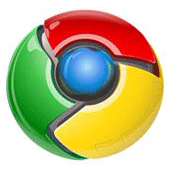 |
 |
 |
| Internet Explorer | Google Chrome | firefox | Safari |
オート・インフォでは、複数のサービスでJavaScriptを利用しています。一部のサービスでは、お使いのブラウザーでJavaScriptの設定が無効になっていると、サービス内の機能が限定されたり、サービスそのものが利用できなかったりする場合があります。
以下の手順で、JavaScriptを有効にせっていしてからご利用ください。
ヒント
JavaScriptを有効にする方法は、ご利用のブラウザーおよびバージョンによって異なります。
詳しくはお使いのブラウザーのヘルプをご覧ください。
■Windows版Internet Explorer 7,8,9,10の設定方法
1.InternetExplorerのメニューバーで[ツール]をクリックします。
※メニューバーが表示されていない場合はキーボードの[Alt]キーを押すと表示されます。
2.表示されるメニューから、[インターネットオプション]をクリックします。
3.[セキュリティ]をクリックします。
4.[インターネット](地球マーク)が表示されているのを確認してから、[既定のレベル]ボタンを押します。
ボタンが押せない場合はすでに[既定のレベル]が選択されているので、手順5に進みます。
また、以下の方法でも可能です。
5.[インターネットオプション]に戻るので、[OK]ボタンを押します。
■Windows版Mozilla Firefoxの設定方法
FirefoxのJavaScript設定については、Firefoxのサポートページ(外部サイト)を参考にしてください。
■Windows版Google Chromeの設定方法
1.Google Chromeのツールバーの[Google Chromeの設定]ボタンをクリックします。
2.表示されるメニューから、[設定(s)]を押します。
3.[詳細設定を表示]リンクをクリックします。
4.[プライバシー]項目の[コンテンツの設定]ボタンを押します。
5.[すべてのサイトでJavascriptの実行を許可する(推奨)]を選択し、[完了]ボタンを押します。
Google ChromeのJavaScript設定については、Google Chromeのサポートページ(外部サイト)を参考にしてください。
■Macintosh版 Safari5の設定方法
1.ホーム画面で、[設定]を選択します。[詳細]を選択します。
2.「JavaScript」で、スライダーを右に動かして[オン]にします。
■Android版ブラウザの設定方法
1.Android版ブラウザの設定方法
2.[高度な設定]を選択します。
3.[JavaScriptを有効にする]にチェックを入れます。